
Windows11是微软推出的PC操作系统。在这个版本中,开发者进行了一系列的更新和优化,那么很多用户下载Win11安装后,应该如何设置下载路径呢?现在就通过本文为大家介绍一下。
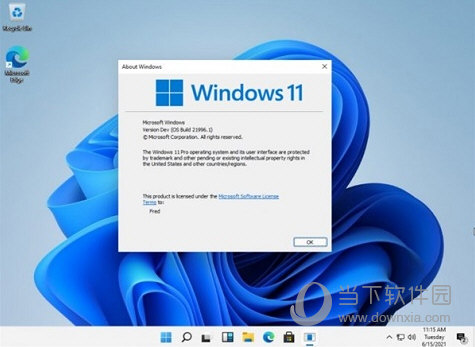
1、首先在桌面上找到“此电脑”,双击鼠标左键打开它。
2、接着在左侧文件栏中找到“下载”,右键选中它,点击“属性”
3、打开下载文件夹属性后,点击上方的“位置”选项卡。
4、进入位置选项卡可以看到当前的下载文件夹位置,点击下方的“移动”或者“更改”
5、接着选择一个空间较大的磁盘,点击确定即可。
6、设置完成后,我们以后使用win11下载文件就会自动保存到C盘以外的位置了。
Windows11怎么设置下载路径相关推荐:
小伙伴们看完小编为您带来的内容Win11默认下载路径设置教程了吗?是不是一下子明朗了许多呢!更多有趣实用的游戏攻略都在游戏6~,ux6为您带来轻松愉悦的阅读体验(๑•ᴗ•๑)!